
Tworzysz tabele w Excelu? Jeśli tak to z różnych powodów może zajść konieczność przeniesienia kolumn. Niezależnie od tego czy chcesz przenieść jedną kolumnę czy też całkowicie zmienić ich kolejność, Excel oferuje kilka opcji. Dziś pokażemy jak to zrobić za pomocą funkcji sortowania danych. Zaczynamy!
Zrzuty ekranu w tym artykule zostały wykonane w programie Excel dla Office 365.
- Otwórz arkusz kalkulacyjny, w którym masz zapisane dane;
- Kliknij prawym przyciskiem myszy komputerowej na pierwszy wiersz a następnie z listy wybierz opcję „Wstaw”, aby dodać nowy wiersz nad tabelą;
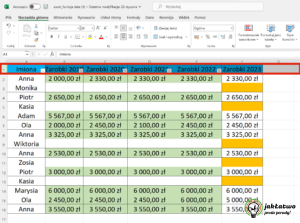
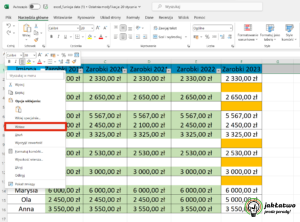
- W nowym wierszu ponumeruj kolumny w takiej kolejności, w jakiej mają się pojawiać w arkuszu kalkulacyjnym (np. jeśli chcesz aby szósta kolumna pojawiła się jako druga, wpisz nad nią liczbę 2). My chcemy aby kolumna pierwsza pozostała na swoim miejscu więc nad nią wpisujemy 1, kolumnę drugą chcemy przenieść na koniec więc wpisujemy nad nią 6, itd. itd. (patrz rysunek);
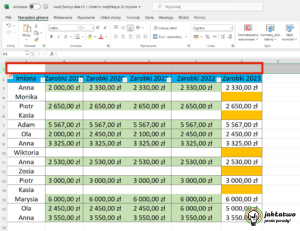
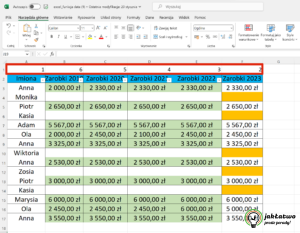
- Jeśli ponumerowałeś już kolumny, to zaznacz całą tabelę a następnie przejdź do obszaru „Edytowanie” i kliknij na opcję „Sortuj i filtruj”;
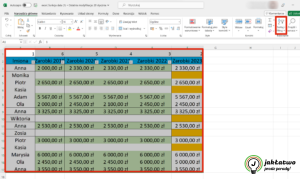
- Kliknij na „Sortowanie niestandardowe”;
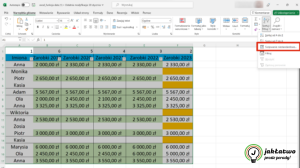
- Pojawi się nowe okienko dialogowe. Kliknij na przycisk „Opcje” a następnie określ orientacje, zaznaczając pole „Sortuj od lewej do prawej”. Zatwierdź, klikając na przycisk „OK”;
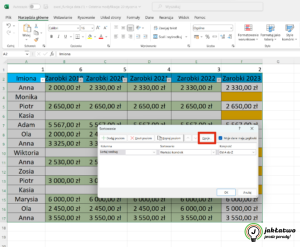
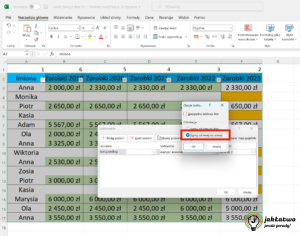
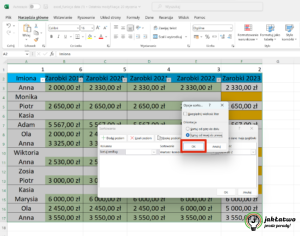
- Rozwiń menu przy „Sortuj według” i zaznacz „Wiersz 1”. Zatwierdź przyciskiem „OK”;
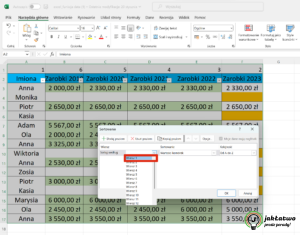
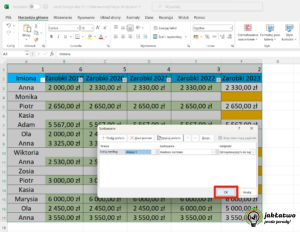
- Gotowe! Powyższy zabieg sprawił, że kolumny zostały posortowane na podstawie wartości w pierwszym wierszu. Teraz możesz usunąć wiersz – kliknij na niego prawym klawiszem myszy komputerowej a następnie z listy wybierz „Usuń”.
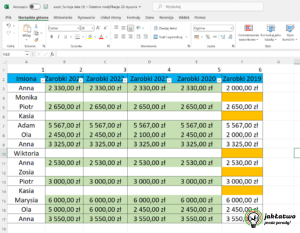
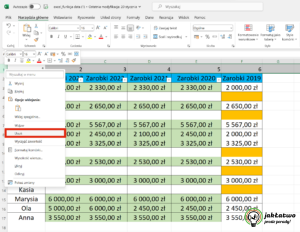

Pytania?
Dokładamy starań aby pomóc w możliwie przystępny sposób, ale musimy pamiętać iż rozwiązania technologiczne zmieniają się bardzo szybko. Tak więc, jeżeli spróbowałeś/aś postępować zgodnie z naszym poradnikiem a problem nadal występuje. Być może potrzebujesz dodatkowych wskazówek… lub zauważyłeś/aś, że instrukcja nie jest już aktualna i wymaga odświeżenia? Daj nam znać! Skorzystaj z jednej z dostępnych z opcji: skomentuj w polu poniżej lub wyślij do nas wiadomość, korzystając z formularza MAM PYTANIE





